Kaip padidinti „Bluetooth“ ausinių garsumą „Android“.

Ar garsumo lygis žemas, kai naudojate „Bluetooth“ ausines su „Android“? Išspręskite problemą ir sužinokite, kaip padidinti garsumą!
„Microsoft Windows Office“ kasdien naudoja milijonai žmonių norėdami rašyti dokumentus, sudaryti lapus, tvarkyti savo darbus ir dar daugiau. Kiekvienas, kuris naudoja bet kurią „Office“ rinkinio programą, dažnai vėl ir vėl grįžta prie to paties dokumento, todėl svarbu turėti galimybę failą įtraukti į atvirąjį „Microsoft Office“ sąrašą, kad galėtumėte jį rasti bet kada.
Prisegimas leidžia lengvai rasti failus ir aplankus. Jums nereikia ieškoti to, ko jums reikia visuose neseniai sukurtuose dokumentuose. Tiesiog prisekite dokumentą į atvirą sąrašą. Tai reiškia, kad galėsite greitai jį rasti savo įrenginyje, kad ir kur būtumėte.
Kiekvieną kartą atidarę „Word“, „Excel“ ar „PowerPoint“ prisegtą failą ar aplanką turėsite vos už kelių paspaudimų, o jei naudosite spartųjį klavišą „ Ctrl“ + O – mažiau .
Nors „MS Office“ yra vienas populiariausių produktyvumo programų paketų pasaulyje, tai gali būti ne pats geriausias pasirinkimas, atsižvelgiant į jūsų įrenginius ir tikslą, kurį norite pasiekti. Atidžiai pasverkite privalumus ir trūkumus ir nuspręskite, kuris variantas jums tinkamiausias.
Argumentai "už"
– Universalus
– Produktyvus
– Saugus
– Geros vietinės programos
Minusai
– Didelis
– daug išteklių
– sukurta klaviatūrai ir pelei
Galite nusipirkti aktyvinimo kortelę iš „Amazon“ ir gauti ją paštu. Kodas veiks tiek Windows, tiek MacOS vartotojams.
Toliau pateikiami bendrieji prisegimo žingsniai:
1. Sukurkite norimą dokumentą naudodami bet kurią „Microsoft Office“ programą. Taip pat galite naudoti trečiųjų šalių programas, kad sukurtumėte savo dokumentą.

2. Meniu Failas pasirinkite Atidaryti, Failas > Atidaryti. Taip pat galite spustelėti „ Control“ + O klaviatūroje, kad pasiektumėte neseniai aplankytus failus.
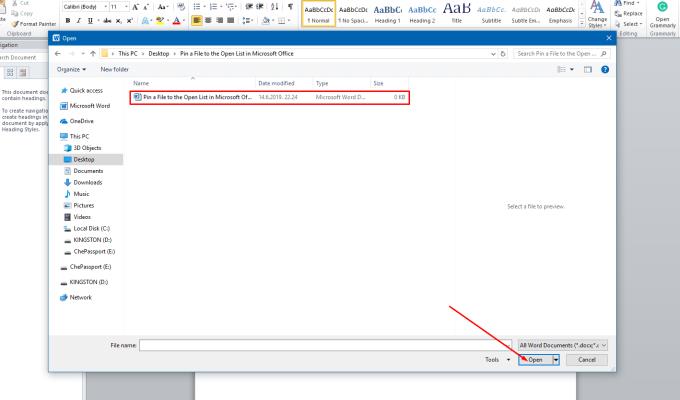
3. Dabar vilkite pelę ant failo, kurį norite prisegti.
4. Dešinėje pasirinkto failo pusėje atsiras smeigtuko piktograma.
5. Dabar spustelėkite smeigtuko piktogramą. Jūsų failas pateks į „Microsoft Office“ pradžios sąrašo viršų. Jūsų failas bus rodomas kaip prisegtas failas.
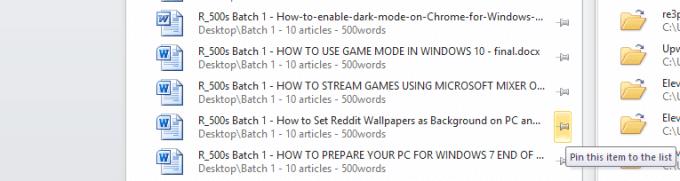
6. Dabar į smeigtukų sąrašą galite įtraukti tiek failų, kiek norite.
Sistemoje Windows lengva tvarkyti failus grupėje. Ši failų grupė vadinama aplanku. Atitinkamus dokumentus galite saugoti viename aplanke. O jeigu galėtumėte prisegti savo aplankus į „Microsoft Office“ pradžios sąrašą? Tikrai gerai skamba. Leiskite man parodyti jums paprastą pamoką, kaip prisegti aplankus atidarymo sąrašo viršuje.
1. Atidarykite meniu Failas ir paspauskite dokumento mygtuką Išsaugoti . Taip pat galite naudoti klaviatūros komandą Control + S. Dabar galite peržiūrėti 5 paskutinių aplankų sąrašą.
2. Raskite aplanką ir vilkite pelės žymeklį virš aplanko pavadinimo.
3. Dešinėje norimo aplanko pusėje atsiras smeigtuko piktograma.
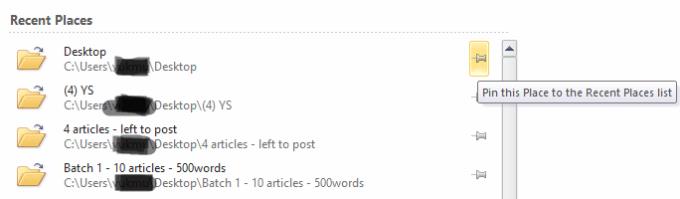
4. Dabar kairiuoju pelės mygtuku spustelėkite smeigtuko piktogramą.
5. Jūsų aplankas atsiras Microsoft Office išsaugoto elemento lango viršuje. Jūsų aplankas bus rodomas po antrašte
6. Norėdami prisegti aplanką, kurio sąraše nėra, atidarykite bet kurį jo failą. Šis veiksmas pridės aplanką į neseniai atidarytų aplankų sąrašą.
Taip pat galite atsegti failus ir aplankus. Kai failo ar aplanko nebėra prioritetų sąraše, atsegkite jį atlikdami šiuos veiksmus.
1. Atidarykite prisegtą sąrašą. Dabar spustelėkite norimo failo ar aplanko smeigtuko piktogramą.
2. Jūsų failas nebebus rodomas prisegtame Microsoft Office sąraše.
Tikimės, kad ši „Microsoft Office“ funkcija padės greitai pasiekti failus ir aplankus.
Ar garsumo lygis žemas, kai naudojate „Bluetooth“ ausines su „Android“? Išspręskite problemą ir sužinokite, kaip padidinti garsumą!
Jei Reddit fono paveikslėlius nustatysite kaip foną, tai neturės įtakos svetainės naudingumui, bet padės jums naršyti.
„Microsoft“ paskelbė, kad 2020 m. sausio mėn. baigsis „Windows 7“ eksploatavimo laikas, o tai reiškia, kad oficialus produkto palaikymas nebeveiks.
Gerai žinomas faktas, kad dauguma „Facebook“ priklausančių programų dabar turi „Istorijų“ funkciją. Ji taip pat pateikiama „WhatsApp“ forma „WhatsApp Status“. Deja, dauguma vartotojų turi daryti ekrano kopiją.
Išnagrinėjame „Office 365“ arba „Office 2019“ funkcijas ir nustatome, ar tai tinkamas pirkinys.
Naudodami „Windows 10“ galite akimirksniu pasiekti reikalingas programas arba programas, prisegę jas prie užduočių juostos.
„Windows 10“ yra naujausias „Windows“ šeimos papildymas, kurio „Microsoft“ siekė kurdama atnaujintą OS, kad ji būtų saugesnė ir saugesnė.
„Windows 10“ yra daug naujų funkcijų, tačiau iš jų „Cortana“ yra viena geriausių. Jūs netgi galite jį naudoti norėdami išjungti kompiuterį.
Jei išmanote technologijas, galite naudoti šias instrukcijas, kad įdiegtumėte „One UI Beta“ versiją „Galaxy Note 9“, „S9“ ir „S9 Plus“.
„Animojis“ buvo viena iš labiausiai aptariamų „iPhone“ funkcijų, kai „Animojis“ buvo paleistas, tačiau nuo šiol jos buvo apribotos tik „iPhone X“. Tačiau yra būdas gauti ką nors panašaus savo „Android“ įrenginyje.
Užduočių atlikimas be pertrūkių visada teikia pasitenkinimą. Nuolatinis išsiblaškymas gali varginti ir erzinti. Tas pats pasakytina ir apie darbą ekrane. Pasikartojantys skelbimai pasirodo
Ypač darbo vietoje turėtumėte žinoti svarbius Microsoft Outlook sparčiuosius klavišus, kad palengvintumėte darbą ir galėtumėte greičiau išspręsti visas užduotis.
Žaidėjų pasaulyje „Windows“ laikoma viena iš geriausių platformų. „Windows 10“ kiekvienais metais gauna kelis atnaujinimus, pagerinančius žaidimus kompiuteriu naudojant specialią programinės įrangos optimizavimą.
Paprastai suprantama, kad vienas iš pagrindinių skirtumų tarp iPhone ir Android yra tas, kad Android telefonai negali naudoti iMessage. Priežastis, dėl kurios žmonės mano, kad „iMessage“, nėra pasirinkimas
Keli „Android“ naudotojai gali turėti savo erdvę su savo programomis ir duomenimis savo įrenginiuose. Štai kaip viską nustatyti.
„Windows 10“ yra „Microsoft“ operacinė sistema, kuri buvo paleista 2015 m. Tai viena iš pagrindinių „Microsoft“ operacinių sistemų. „Windows 10“ naudotojai retkarčiais gauna programinės įrangos naujinimus. Šie naujinimai bando pagerinti „Windows 10“ veikimo galimybes, tačiau bendra ateitis nėra aiški ir net tie, kurie yra susipažinę su „Microsoft“ produktais, nėra visiškai tikri, kas laukia OS.
Santrumpa NFC reiškia Near Field Communication. Kaip rodo pavadinimas, jis leidžia palaikyti ryšį tarp suderinamų įrenginių, esančių arti.
Jei esate „Windows“ vartotojas, galite susidurti su juoda rodykle. Visose „Windows“ versijose Įrenginių tvarkytuvėje galite matyti juodą rodyklę. Ką jie reiškia?
Android Pie, dar žinomas kaip Android 9 Pie, yra naujausia Android OS versija. Pirmą kartą jis buvo paleistas 2018 m., o atnaujinimas pasiekiamas beveik visiems naujiems „Android“ telefonams.
„Android“ telefonuose naudojama viena geriausių ir stabiliausių operacinių sistemų, tačiau kartais dėl šios operacinės sistemos gali kilti problemų. Jei manote, kad kažkas negerai, pabandykite iš naujo paleisti įrenginį saugiuoju režimu, kad sužinotumėte, ar tai pašalina problemą.
Ar jūsų darbas susijęs su dokumentų redagavimu Microsoft Word? Sužinokite, kaip įjungti pokyčių sekimo režimą Word.
Mes siūlome kelis sprendimus, kaip išspręsti dažnai pasitaikančią problemą, kai bandote peržiūrėti pridėtus failus programoje Microsoft Outlook, su šiuo gidu.
Įjunkite arba išjunkite automatinio išsaugojimo funkciją „Microsoft Outlook 365“, kuri automatiškai išsaugo el. laiškus šablonų aplanke.
Kaip blokuoti el. pašto adresus ir domenus Microsoft Outlook 2016 arba 2013.
Sužinokite, kaip galite neleisti el. pašto gavėjams persiųsti žinutę programoje Microsoft Outlook.
Sužinokite apie dažnas Excel formulės klaidas, tokias kaip #VALUE! ir #NAME!, kodėl jos atsiranda ir kaip jas ištaisyti.
Mūsų straipsnyje parodoma, kaip sistemos administratorius gali atlaisvinti „Microsoft Excel“ failą, kad juo galėtų redaguoti kitas vartotojas.
Vadovas, padedantis spręsti problemas, kai „Microsoft Excel“ skaičiuoklės nesiskaičiuoja tiksliai.
Priversti pranešimą jūsų Microsoft Excel 365 failams, kad atidarytumėte kaip tik skaitymui, naudojantis šiuo vadovu.
Jūsų pivot lentelė neveikia? Čia yra kelios paprastos taisymo priemonės, kurios turėtų greitai ir lengvai išspręsti problemas.
























